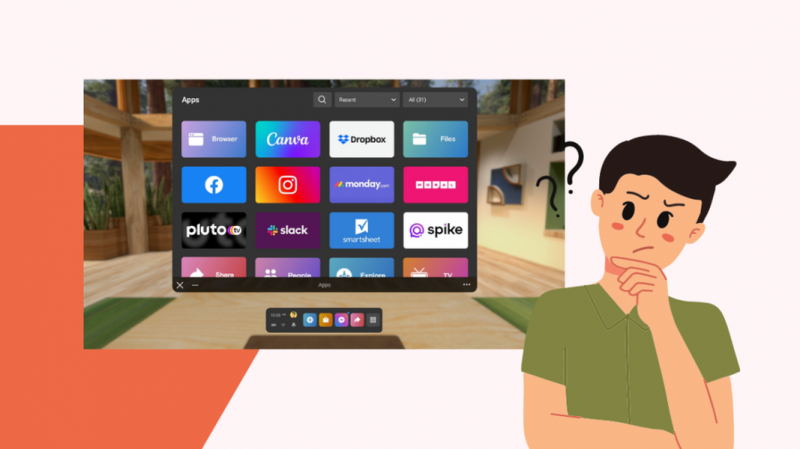Potem ko sem se vrnil k VR z nakupom Oculus Questa, sem užival v vsebini VR, ko so se začele pojavljati težave z aplikacijo Oculus Link v mojem računalniku.
Zaradi tega so moja vsebina in aplikacije močno zaostajale, zlasti igre, kjer je bilo veliko padcev hitrosti sličic in upočasnjen odziv na vnose, ki sem jih vnašal.
To ni le poslabšalo moje izkušnje z igrami, ampak mi je povzročilo tudi malo slabosti, česar pri VR še nisem doživel.
Da bi aplikacija Oculus Link delovala kot običajno, sem opravil nekaj spletnih raziskav, da bi ugotovil, zakaj se to dogaja.
Na spletu sem se veliko naučil in uporabil vse, kar sem vedel, da sem aplikacijo Oculus Link vrnil v normalno stanje.
Ko pridete do konca tega članka, boste vedeli, kaj morate storiti, če vaš Oculus Link ne deluje, ne glede na razlog.
Če Oculus Link ne deluje, poskusite znova namestiti gonilnik Link v računalnik. Prav tako se lahko poskusite odjaviti in znova prijaviti v programski opremi računalnika.
Prepričajte se, da uporabljate aplikacije Quest
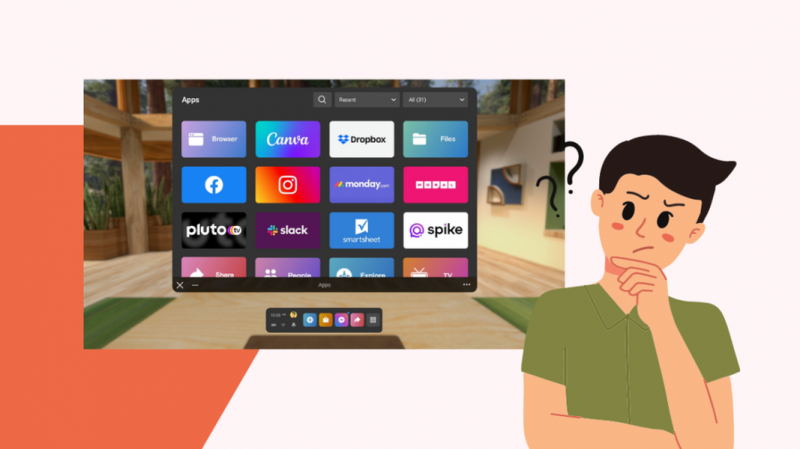
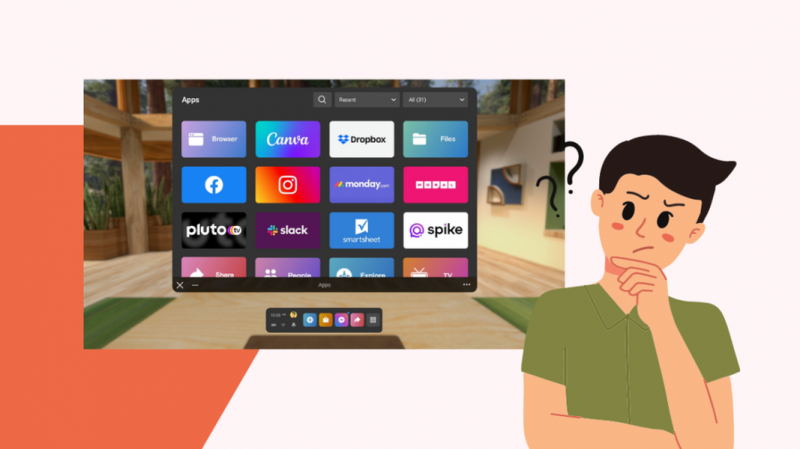
Če uporabljate Oculus Quest ali Quest 2 z aplikacijo Link, se prepričajte, da uporabljate aplikacije, narejene za Quest 2, in da ni namenjena Oculus Rift ali Rift S.
Oculus nenehno dela na združljivosti za aplikacije Rift in podpora za aplikacije Rift na Questu bo postopoma dodana.
Razvijalci morajo prav tako sodelovati, če gre za aplikacijo tretje osebe, in se lahko odločijo, da bodo podprli Quest, če se tako odločijo.
Če preverite podrobnosti o aplikaciji v trgovini z aplikacijami, boste izvedeli, ali je aplikacija združljiva s programom Quest.
Znova namestite gonilnik povezave
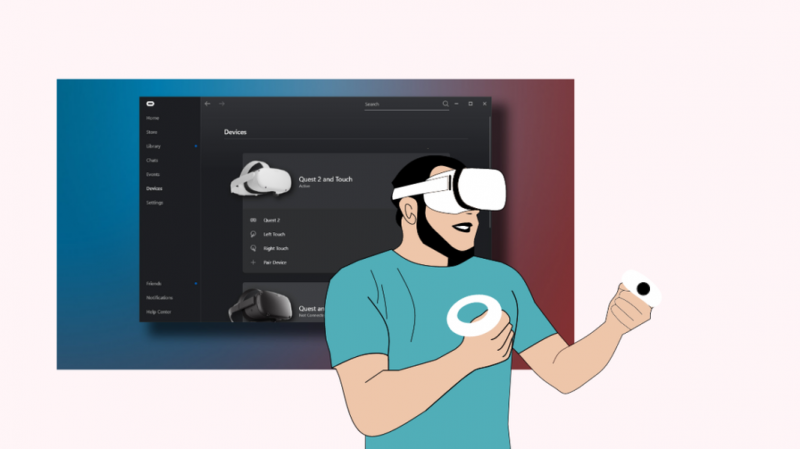
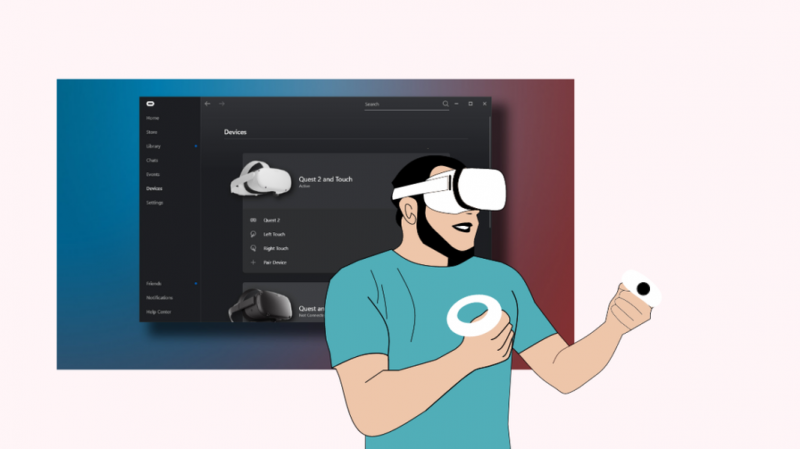
Aplikacija Link v vašem računalniku zahteva, da imate nameščen gonilnik Link, da lahko slušalke komunicirajo z vašim računalnikom, tako da lahko poskusite znova namestiti gonilnik in preverite, ali to odpravlja vašo težavo.
Najdete datoteko gonilnika, kjer ste namestili aplikacijo Link, in sledite spodnjim korakom za ponovno namestitev gonilnikov:
- Pojdi do C:Program FilesOculusSupportoculus-drivers .
- Kosilo oculus-driver.exe .
- Popravite gonilnik ali ga znova namestite, če možnost popravila ni na voljo. Gonilnik lahko tudi odstranite in ga znova namestite s tem namestitvenim programom.
Ko znova namestite gonilnik, znova zaženite aplikacijo Link in preverite, ali je bila težava, ki ste jo imeli z aplikacijo, odpravljena.
Odjavite se in znova vstopite v programsko opremo za računalnik
Če je aplikacija Oculus Link začela kazati težave po posodobitvi programske opreme aplikacije ali slušalk, se lahko poskusite odjaviti iz aplikacije in se znova prijaviti.
Za odjavo iz Oculus Link:
- Izberite prijatelji .
- Kliknite ikono treh pik v zgornjem desnem kotu zaslona.
- Kliknite Odjava .
Ponovno zaženite aplikacijo Oculus Link in se znova prijavite v svoj račun Oculus.
To lahko storite tudi, če se zdi, da ne morete začeti prve nastavitve slušalk prek programske opreme za računalnik.
Ponastavi grafične nastavitve
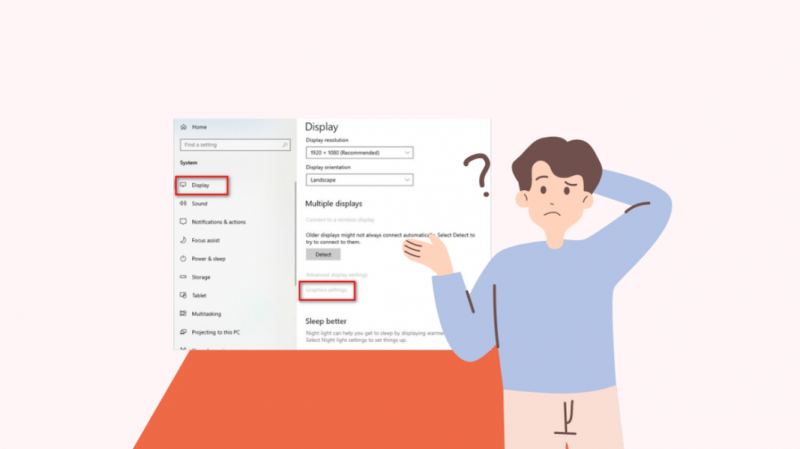
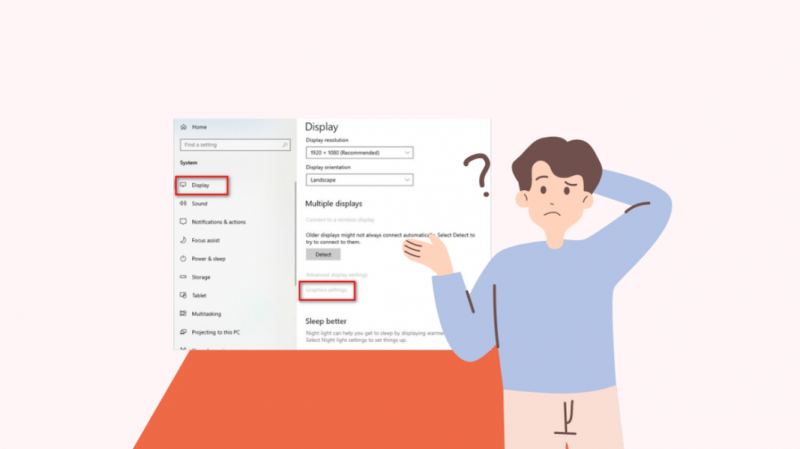
Če imate težave z grafiko in opazite grafične napake ali padce števila sličic med uporabo slušalk, lahko ponastavite grafične nastavitve slušalk, kar lahko odpravi težavo.
To bi lahko popravilo vse nastavitve, ki bi bile morda obrnjene, kar bi povzročilo jecljanje ali padce sličic med uživanjem vsebine VR.
Za ponastavitev grafičnih nastavitev pri uporabi slušalk Oculus s povezavo:
- Odprite aplikacijo za računalnik.
- Pojdi do Naprave > Meta Quest in Touch .
- Izberite Grafične nastavitve .
- Kliknite Ponastavi na privzeto .
- Potrdite poziv za ponovni zagon slušalk.
Ko se slušalke znova zaženejo, bodo vse vaše grafične nastavitve, vključno z bitno hitrostjo in nastavitvami ločljivosti, obnovljene, kar lahko spremeni delovanje vsebine.
Po ponastavitvi prilagodite grafične nastavitve, da boste imeli najboljšo možno izkušnjo.
Omogoči navidezno zvočno napravo
Če Link kaže težave z zvokom, boste morda morali spremeniti nekaj zvočnih nastavitev z zvočno storitvijo Windows.
Omogočiti boste morali navidezno zvočno napravo Oculus, da bodo slušalke pravilno prenašale zvok.
Če želite omogočiti navidezno zvočno napravo Oculus:
- Odprite računalnik nastavitve .
- Pojdi do Zvok > Upravljanje zvočnih naprav .
- Kliknite Oculus Virtual Audio Device .
- Omogočite ga, če je onemogočen.
Vrnite se k uporabi slušalk Oculus in preverite, ali težave z zvokom še vedno obstajajo.
Obrnite se na podporo
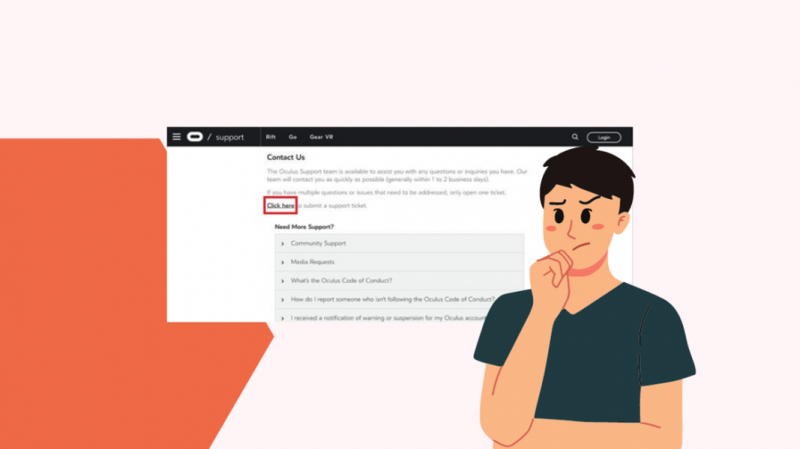
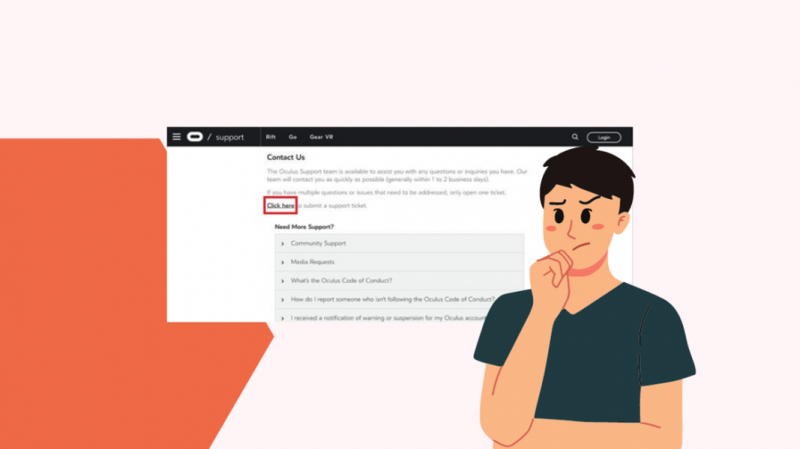
Če se zdi, da nič, kar sem priporočil, ne odpravi težave s povezavo, predlagam, da se obrnete na podporo za Oculus.
Vodili vas bodo skozi nekaj dodatnih korakov za odpravljanje težav, ki bi lahko odpravili vašo težavo.
Če tega ni mogoče popraviti po telefonu, boste morda morali poslati slušalke, da bodo lahko odpravili kakršno koli težavo s strojno opremo, zaradi katere povezava ne deluje.
Končne misli
Slušalke Oculus so se po preoblikovanju v Meta zelo izboljšale, vendar sistem Link še vedno potrebuje nekaj dela.
Ne pozabite posodobiti računalniške aplikacije in vdelane programske opreme slušalk takoj, ko bo posodobitev na voljo za prenos, da se izognete večini napak.
S časom in nadgradnjo strojne programske opreme slušalk boste dodali tudi nekaj novih funkcij.
Morda boste uživali tudi v branju
- Ali je 300 Mbps dobro za igranje iger?
- Je Eero primeren za igranje?
- Najboljši mrežni Wi-Fi usmerjevalniki za igranje iger
- Jecljanje miške v igrah: kako ne ogroziti igranja
Pogosto zastavljena vprašanja
Kako omogočim Oculus Link?
Slušalke boste morali povezati z računalnikom s kablom Link, da omogočite Oculus Link.
Kot način povezave boste morali izbrati povezavo in nadaljevati z naslednjimi koraki.
Kako brezžično povežem Oculus 2 z računalnikom?
Svoj Oculus 2 lahko brezžično povežete z računalnikom z uporabo Air Link.
Za to boste morali slušalke združiti z računalnikom.
Ali je Virtual Desktop boljši od Air Link?
Navidezno namizje ponuja več nastavitev, zlasti za pretakanje, zato je boljša možnost, če vsebino VR pretakate v spletu.
Če ne želite pretakati in ste bolj priložnostni uporabnik, bo Air Link dovolj.
Ali Oculus Quest 2 potrebuje igralni računalnik?
Oculus Quest 2 ne potrebuje zmogljivega računalnika, čeprav ga lahko imate, če želite igrati igre VR na računalniku s slušalkami.
Za napajanje slušalk in dostop do vsebine, ki zahteva več procesorske moči, lahko uporabite tudi igralni računalnik.